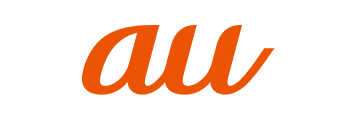auショップの来店予約は「My au」「電話」から可能! 予約方法を解説

カテゴリ: #au
auショップを利用する際は、予約をしてから行くことで、スムーズに機種変更や各種手続きをすることができます。予約方法は大きく分けて、My auの「オンライン」と「電話」の2種類です。
今回はauショップで機種変更やサポートを検討している方向けに、オンラインと電話のそれぞれの予約方法を詳しく解説します。また、よくある質問についてもご紹介しますので、ぜひ最後まで目を通してみてください。
auオンラインショップ
スマホ・iPhone発売情報

iPhone 16eの注目ポイント
- Apple最新チップで動作サクサク
- Apple Intelligence搭載
- ホームボタンがなくなりTouch IDはFace IDに変更
- 電池持ちが大きく改善
※ビデオ再生:最大15時間→最大26時間 - カメラコントロールが新搭載
| ストレージ | 価格 | スマホトクするプログラム |
| 128GB | 112,800円 | 38,547円 |
| 256GB | 129,800円 | 45,100円 |
| 512GB | 162,800円 | 57,900円 |
目次:
auショップの「来店予約」を行う方法は2つ

auショップの「来店予約」を行う方法は、「オンライン予約」と「電話予約」の2つです。
オンライン予約
auのオンライン予約はau STAR会員のみの特典でしたが、2019年11月19日より、会員以外でも行えるようになりました。ただオンラインで予約するには、au IDが必要なので注意しましょう。
オンライン予約にはau IDが必要
オンライン予約はauユーザーのみにとどまらず、au IDをお持ちの方ならどなたでも可能です。
au IDを使ってMy auから来店予約をする方法
My auでは、来店予約を取ることもできます。方法は以下のとおりです。
<来店予約の手順>
1: auショップ検索ページにアクセス
2: 来店するショップを決め、予約に進む
3: au IDでログイン
4: 空いている日時を確認し、予約をいれる
5: 完了画面の内容を確認
1: auショップ検索ページにアクセス
auショップ検索ページにアクセスし、[住所・店名・駅名]などを入力してショップを検索します。
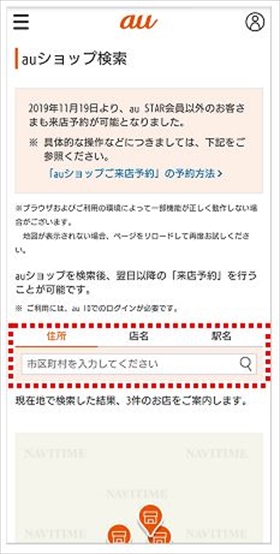
検索結果として、[ショップ名・住所・営業時間・定休日・お知らせ]が一覧で表示されます。気になる店がある場合は「詳しく」をタップすると、最寄り駅からの徒歩ルートや取り扱い業務、設備を確認できます。
2: 来店するショップを決め、予約に進む
来店するショップが決まったら、そのショップの画面を下にスクロールします。「ご来店を予約する」のなかの「来店時間を予約する」をタップしてください。

機種購入を予定している方は、同じ画面から商品の予約もできます。詳しくは後ほど解説しますので、そちらをご参照ください。
3: au IDでログイン
遷移後の画面でau IDを入力し、ログインします。すでにログイン済みの場合は、自動でスキップされます。
4: 空いている日時を確認し、予約をいれる
翌日(15時間後)から2週間後まで、予約が可能です。空いている日時は「〇」と表示されているので、そちらをタップしてください。

その後の画面で、[名前・生年月日・連絡先]などの個人情報を入力し、「ご入力内容の確認」をタップします。
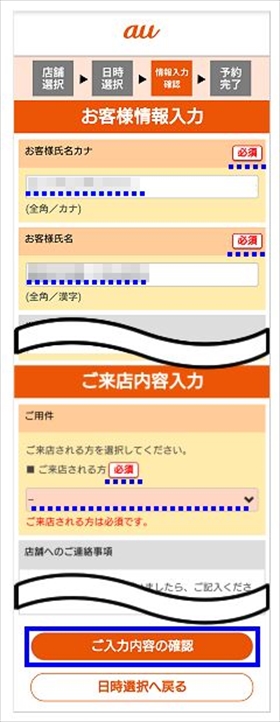
5: 完了画面の内容を確認
内容が間違っていないか確認し、「以下の確認事項を了承のうえ 予約する」をタップします。
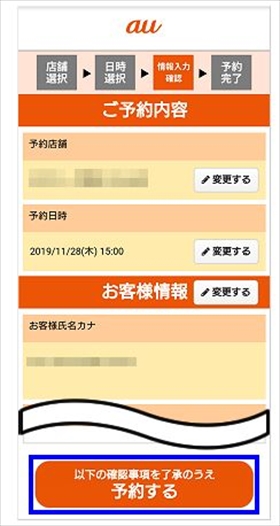
予約完了画面になれば、予約は完了です。
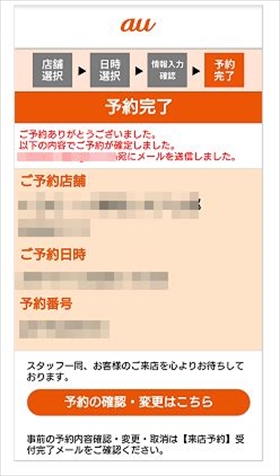
予約が完了すると、[予約内容・来店時の必要書類・注意事項]が記載された確認メールが届きます。予約の変更やキャンセルも確認メールから行うので、削除しないように気を付けましょう。
auには旗艦ショップと呼ばれる大型店舗がいくつかあり、そちらの予約は各店のWebサイトからも可能です。たとえば、au SHINJUKUの予約を取る場合は、au SHINJUKUサイトマップ上の「来店予約」から進んでください。
また、機種購入を予定している方は、来店前に希望機種の予約も可能です。手順「2」の画面において「ご来店前に商品を予約する」に進み、希望機種の選択、個人情報の入力を行ってください。
ただし、この手順で予約されるのはあくまで「希望店舗で機種を受け取ること」のみであり、来店時間の予約は別で取る必要があります。
なお、アプリ版My auでも来店予約が可能です。予約手順はMy auとほぼ同じですので、アプリをご利用の方は、アプリからの予約も検討してみましょう。
電話予約
つづいては、電話で来店予約を取る方法について解説します。
電話予約はauショップに直接電話をする
電話予約は、予約をしたいauショップに直接電話をして予約します。電話をする際は、以下のことをあらかじめ明確にしておくと、スムーズに進みます。
・予約希望店舗
・予約希望時間帯
・来店の用件
auショップに直接電話しても予約できない場合が多いので注意
ご希望のauショップに直接電話をする場合、状況によっては電話がつながりにくいことも考えられます。また、ショップによっては電話での予約自体を受け付けていないところもあります。
確実に予約を取るならば、オンライン予約がオススメです。
予約の変更・キャンセル方法

auショップの来店予約は、変更・キャンセルも可能です。
予約日時を変更する
予約済みの日時を変更する方法は、以下のとおりです。
<予約済み日時の変更方法>
1: 予約確認メールから内容確認サイトにアクセスする
2: 予約内容を再編集し、更新する
3: 完了画面の内容を確認
各手順について、詳しく解説します。
1: 予約確認メールから内容確認サイトにアクセスする
予約メールが見当たらない場合は、「ご予約情報」へアクセスし「変更・キャンセル」をタップしてください。
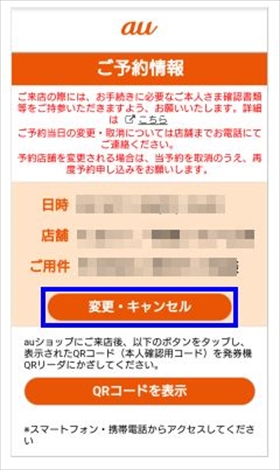
2: 予約内容を再編集し、更新する
予約日時だけでなく、氏名や来店内容の変更もできます。該当の項目の「変更する」をタップし、内容を再編集してください。
再編集が終わったら、画面下部の「更新する」で内容を決定します。
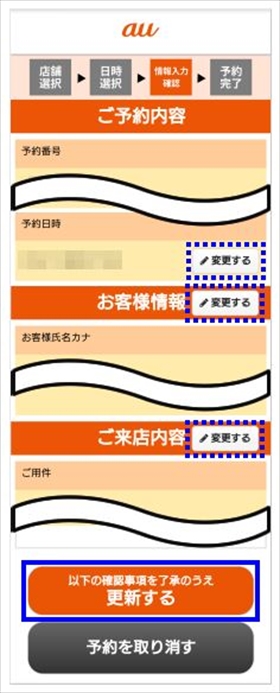
3: 完了画面の内容を確認
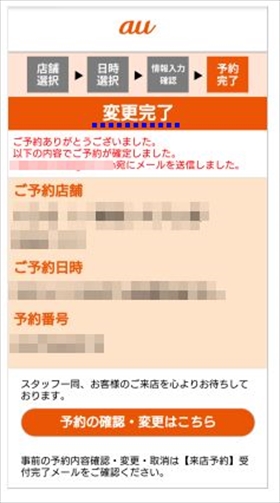
変更内容は再度メールで送信されます。念のため内容に間違いないか確認し、問題なければ手続き完了です
予約をキャンセルする
予約をキャンセルする方法は、以下のとおりです。
<予約済み日時の変更方法>
1: 予約確認メールから内容確認サイトにアクセスする
2:「変更・キャンセル」をタップする
3: 予約内容をキャンセルする
4: 完了画面の内容を確認
各手順について、詳しく解説します。
1: 予約確認メールから内容確認サイトにアクセスする
予約メールが見当たらない場合は、「ご予約情報」へアクセスすることで確認できます。
2: 「変更・キャンセル」をタップする
予約した日時・店舗の「変更・キャンセル」をタップしてください。
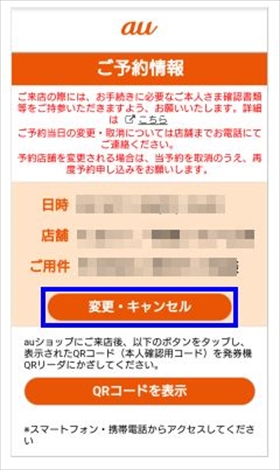
3: 予約内容をキャンセルする
画面最下部までスクロールし、「予約を取り消す」をタップしてください。
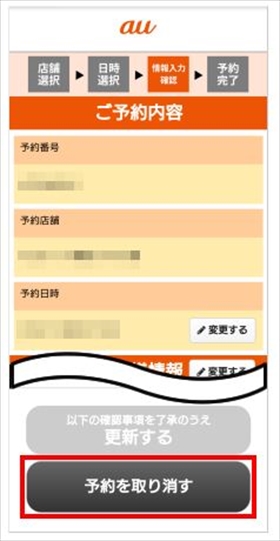
その後、キャンセル確認画面が出てくるので、「OK」をタップします。
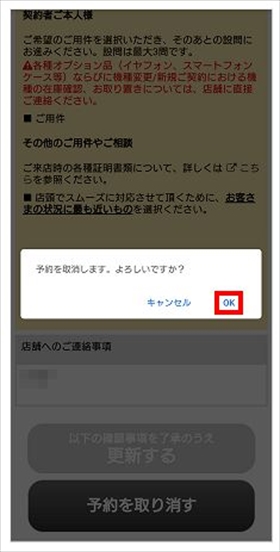
4: 完了画面の内容を確認

キャンセルが完了すると、取り消し完了のメールが送信されます。内容に間違いないか確認し、問題なければキャンセル完了です。
auショップの来店予約についてよくある質問

最後にauショップの来店予約について、よくある質問をまとめました。
当日予約はできる?
auショップで予約ができるのは、翌日(15時間後)から2週間後までであり、当日予約は受け付けしていません。
ただし、当日の予約状況については「混雑状況」として、My auアプリやWebサイトで確認できます。予約状況を参考にしながら、当日来店を検討してみてください。
予約をしないと待ち時間が長くなる?
予約なしの来店でも、もちろん受け付けはしてもらえますが、待ち時間は長くなる傾向にあります。
予約なしの場合は来店順の通常受け付けとなり、その間に予約客が優先案内されます。さらに、店頭の混み具合は[店舗・曜日・時間帯]に左右され、とくに土日は何時間も待たされるケースもあります。
簡単な相談だけなら日を改めるのもいいですが、キャンペーンやサービス内容の受け付け期日によっては、その日のうちに手続きしなければならないこともあるでしょう。
待ち時間短縮、また確実にその日に手続きをするためにも、来店予約がオススメです。
auオンラインショップは予約なしで購入可能!
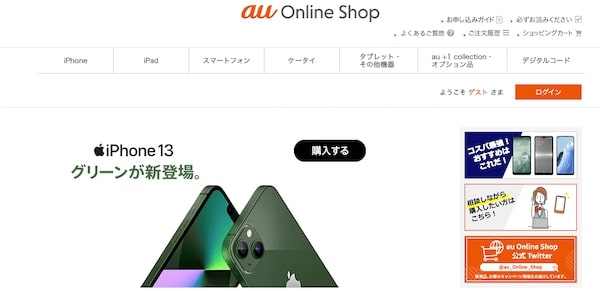
auでの契約を検討しているなら、au公式のオンラインショップを使うのも一つの手です。ショップへの来店不要で自宅で手続き、配送での受け取りが可能です。
以下オンラインショップのメリットを紹介します。
頭金が0円
店舗契約をする場合、通常は3,000円~10,000円程度の端末頭金が発生します。
この初期費用が、オンラインショップ経由から申し込むと無料になります。少しでも安く契約したい方はオンラインショップ経由での申し込みがオススメです。
24時間、いつでも、どこからでも購入できる
au オンラインショップの一番のメリットは「オンライン」であること。
24時間いつでも購入手続きを行うことができ、またネットに繋がってさえいればどこからでも購入手続きができます。
店舗で契約する場合、平日でも夕方以降は混雑しますし、土日ともなれば余計に人が多いため「携帯を買うだけで疲れる」なんて声も聞こえてきます。その点au オンラインショップは家のパソコンからはもちろん、通勤中にスマホからでも購入手続きを行うことができます。
au Online Shopお特割 実施中!
au Online Shop お得割

au Online Shopで対象機種のご購入で、機種代金から最大44,000円割引されます。
【適用条件】
| 対象 | 最大割引額 | 適用条件 |
|---|---|---|
| 新規申込 他社から乗り換え |
44,000円 | 新規契約もしくは他社から乗りかえで対象機種をご購入 |
| Speed Wi-Fi 5G X12 NAR03の購入 | 11,000円 | 新規契約もしくは機種変更(12カ月以上ご利用)でご購入 |
| Lenovo Tab P11 5G LET01の購入 | 5,500円 | 新規契約もしくは機種変更(12カ月以上ご利用)でご購入 |
au × モバレコ
スペシャルクーポン

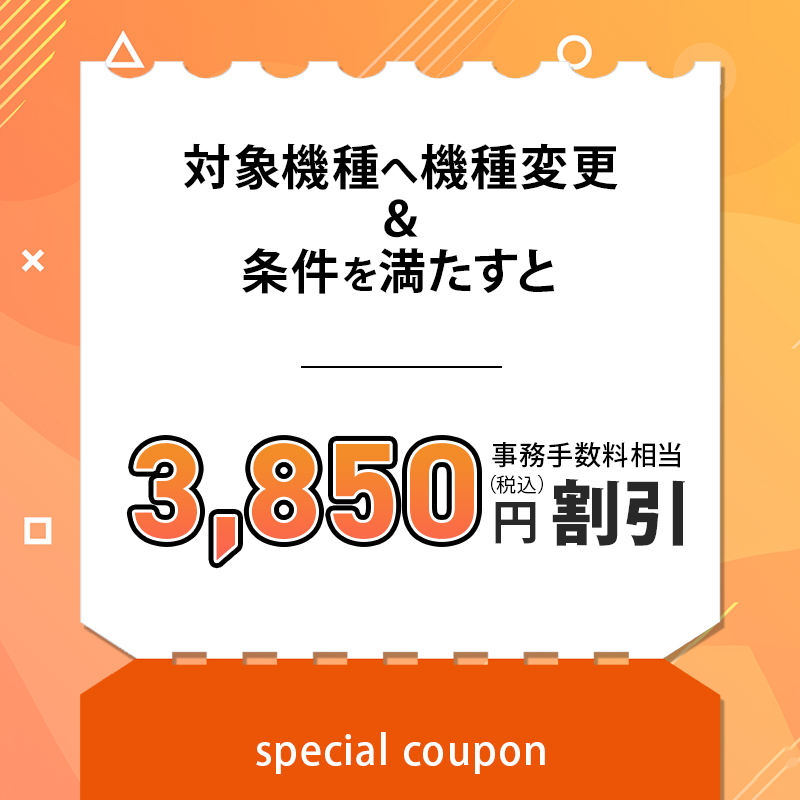
概要・適用条件
- au Online Shopで対象機種へ機種変更でご契約
- ご契約と同時に対象の「料金プラン」および「故障紛失サポート」に新たにご加入、または継続してご加入
- ご契約の際に6桁のクーポン番号を入力
対象機種
- iPhone 16e
- iPhone 16
- iPhone 16 Plus
- iPhone 16 Pro
- iPhone 16 Pro Max
- Google Pixel 9
- Google Pixel 9 Pro
- Google Pixel 9 Pro XL
- Google Pixel 9 Pro Fold
- Google Pixel 8a
- Samsung Galaxy S25
- Samsung Galaxy S25 Ultra
- Galaxy Z Flip6
- Galaxy Z Fold6
- Xperia 1VI
- Xperia 10 VI
- AQUOS sense 9
モバレコ限定 クーポン番号
3MP066
まとめ
auショップの来店予約を取る方法は「オンライン」「電話」の2つです。
オンライン予約は、au IDをお持ちの方ならどなたでも利用でき、専用サイトやMy auなどから申し込めます。電話の場合は、ご希望のauショップに直接電話をしてみてください。
また、一度いれた予約は[日時・内容の変更、キャンセル]も可能です。
auショップの来店予約は誰でも利用でき、店頭での待ち時間軽減につながります。うまく利用して、スムーズに手続きを進めましょう。